Actualizado el miércoles, 24 diciembre, 2025
Cuando ponemos en marcha una web, solemos hacerlo pensando en las necesidades presentes de nuestro proyecto digital y no en sus posibilidades de crecimiento o de transformación. Por eso, es común que un tiempo después de publicar tu web en WordPress bajo un determinado nombre de dominio tengas la necesidad de cambiar a otro nuevo.
Índice de contenidos
¿Por qué cambiar de nombre de dominio en WordPress?
El cambio puede estar motivado por muchas razones, aunque estas tres suelen ser las más comunes:
- Cuestión de SEO
Como sabes, el dominio influye en el posicionamiento orgánico que tu web obtenga en los buscadores. Si incluyes en él palabras clave relevantes, tendrás más posibilidades de que los usuarios te encuentren.
- Cuestión de marca
Si tu negocio ha pasado a formar parte de otra organización mayor, si has hecho cambios en tu oferta de productos o servicios y ese nombre ya no te representa…o simplemente si estás inmerso en un proceso de rebranding.
- Interés por usar un nuevo .TLD
Puede que al principio te baste con un .NET o un .INFO, pero cuando tu web se va haciendo más robusta puedes echar en falta una extensión genérica más popular, como puede ser el .COM. Sin duda, si tu web o tienda online tiene presencia internacional esta es la opción que más te interesa.
Cambiar un dominio en WordPress paso a paso
Ojalá hubiese una forma automática e instantánea de hacerlo, pero lo cierto es que el proceso requiere ir paso a paso y es aconsejable que tengas un nivel técnico medio de WordPress para poder llevarlo a cabo con éxito.
Importante: es normal sufrir un pequeño descenso temporal en el tráfico de tu web. Piensa que Google necesita tiempo para volver a rastrear e indexar los nuevos URL.
Antes de empezar…
Primero, lo que te decimos siempre.
Antes de cualquier cambio es fundamental realizar una copia de tu contenido para poder realizar un respaldo rápido en caso de fallo.
Para ello, puedes exportar la copia de la base de datos desde el Panel de Control, haciendo uso de la herramienta phpMyAdmin, y posteriormente descargar los archivos vía FTP mediante un cliente como puede ser Filezilla.
Si lo prefieres, puedes contactar con nuestro equipo de Soporte y nos encargaremos de realizar una copia del contenido y almacenarla comprimida para que puedas descargarla con más facilidad.
Otro paso importante antes de realizar el cambio de dominio es informar debidamente a tus usuarios de que se están realizando cambios en tu web. Esto puedes solucionarlo fácilmente usando algún plugin de mantenimiento, como Maintenance o WP Maintenance Mode.
Si prefieres prescindir de plugins, puedes crear un archivo con nombre “.maintenance” dentro de la raíz de tu WordPress. Eso sí, mostrará a tus visitas un mensaje por defecto de WordPress poco amigable, por lo que no es la mejor opción en cuanto a apariencia.
Cambio de dominio mediante plugins
Existen plugins como Better Search Replace o All in One WP Migration de los que puedes ayudarte para cambiar tu dominio en WordPress.
En caso de decantarse por alguno de ellos, es muy importante que te asegures de no alterar las columnas GUID (en la mayoría de plugins se definen por defecto de esta forma ).
Estos valores no deberían ser modificados nunca en los posts de tu WordPress, ni siquiera con el cambio de dominio, pues afectan directamente al comportamiento de los mismos e impactan directamente en la experiencia de los usuarios.
Por ejemplo, si tus visitas hacen uso de algún cliente RSS y están suscritos a tus feeds, al alterar las columnas GUIDs empezarán a notar comportamientos extraños en su RSS, volviendo a ver post ya publicados hace tiempo y seguramente ya leídos.
Cambio de dominio por la vía manual
A continuación te explicamos los pasos que tienes que seguir para cambiar el dominio de tu web en WordPress con éxito.
PASO 1
Apunta tu nuevo dominio al servidor donde está alojada tu web en WordPress.
Para que un dominio se asocie a un hosting, es necesario apuntar las zonas DNS al servidor donde está alojada la página web o el correo, lo que se conoce como registro DNS. En dinahosting puedes crear registros DNS directamente desde tu Panel de Control.
PASO 2
Comprueba que el hosting responda al nuevo dominio que has apuntado en el paso 1.
Estos dos pasos podrían realizarse antes o después del cambio de URL a nivel interno en WordPress según el método seleccionado.
Por ejemplo, si vas a realizar el cambio usando los plugins anteriormente citados, el cambio de dominio asociado del hosting o el cambio de DNS seguramente lo tengas que hacer al final, para evitar problemas en el acceso al backend de WordPress durante la intervención.
PASO 3
Fuerza la carga del sitio bajo el nuevo dominio a través del archivo wp-config.php
Por norma general, no deberías tener definido el URL del sitio en el fichero wp-config.php, pero siempre es necesario verificar que no tengas directivas como:
define( 'WP_HOME', 'http://dominio.com' );
define( 'WP_SITEURL', 'http://dominio.com' );
De ser así, tendrías que cambiar el valor por el del nuevo dominio o, mejor, comentar/eliminar esas directivas.
PASO 4
Cambia el dominio en la base de datos.
Para ello, es necesario modificar el valor del dominio dentro de los campos “siteurl” y “home” de la tabla wp_options (el prefijo de la tabla puede cambiar, por ejemplo blog_options).
A mayores, nuestro blog puede almacenar el nombre del dominio en otras tablas, por lo que podemos hacer una búsqueda en todas las tablas vía phpMyAdmin. Accede a phpMyAdmin > Bases de datos > Buscar, indícanos el nombre del dominio y ve a Seleccionar todo > Continuar.
Esta búsqueda nos devolverá todas las tablas en las que se encuentre definido el nombre del dominio, por lo que deberemos modificarlo si procede (ten en cuenta que puede que aparezca el nombre en la tabla wp_posts y no nos interese cambiarlo).
Otra opción es usar el plugin Better Search Replace, anteriormente citado, y reemplazar todos los resultados, pero te aconsejamos realizar antes una búsqueda con la opción Dry del plugin para asegurarte de los cambios que vas a realizar.
PASO 5
Redirige al nuevo dominio para que no haya errores 404.
Si vas a mantener en uso el anterior dominio o todavía queda un tiempo hasta que este caduque, puedes realizar una redirección del mismo al nuevo dominio, evitando así errores 404 de posibles visitantes anteriores que almacenasen algún URL de tu dominio anterior.
Esto puedes efectuarlo directamente desde el Panel de Control del dominio, o si no contacta con nuestro equipo de Soporte para que te ayudemos a hacer la redirección de la forma más conveniente para tu proyecto.
PASO 6
Revisa los cambios que has hecho.
Es muy importante comprobar que nuestra web carga correctamente tras el cambio, incluyendo los URL del sitio, menús y posts.
No es necesario que los revises todos, pero sí unos cuantos para verificar que todo está en orden.
PASO 7
Revisa el robots.txt para asegurarte de que este fichero no tenga referencias al anterior dominio.
Si usas algún plugin para generarlo, sencillamente tendrás que volver a hacerlo para que actualice los URL pero, si el fichero lo has creado manualmente, deberás reemplazar el URL antiguo por el nuevo, generalmente en los campos “Sitemap”.
PASO 8
Actualiza Google Analytics y Google Search Console
Una vez consideres que tu página se visualiza correctamente y no detectes errores con el nuevo dominio, es el momento de indicarle a Google que has cambiado el nombre del sitio. Esto puedes hacerlo mediante las herramientas Google Analytics y Google Search Console dentro de las herramientas de Webmaster de Google.
PASO 9
Actualiza tus URL de redes sociales y los de los anuncios que tengas activos.
¡De extra!
Aprovechando que hemos realizado cambios en nuestro sitio y que tenemos la web en mantenimiento, es imprescindible actualizar todos los plugins, temas y core de WordPress a la última versión, asegurándonos así de estar protegidos antes posibles vulnerabilidades de código y mejorando el funcionamiento general del sitio.
Si no lo has hecho ya, te recomendamos activar un certificado de seguridad en tu hosting y establecer el URL del sitio haciendo uso de HTTPS desde los ajustes generales de WordPress. Con esto te aseguras de que tu web funcione siempre bajo HTTPS, lo que da un plus de seguridad a la vez que mejora la imagen de cara a tus visitantes. No lo dudes y contacta con nuestro departamento de Soporte para que te ayuden a activar tu certificado SSL.
Si tienes mucho contenido, no es una mala idea que revises los posibles enlaces internos que puedas tener en tus posts y páginas. Puede que tengas algún enlace insertado manualmente que apunte al viejo dominio. Para automatizar esta tarea existen plugins como Better Search Replace y Broken Link Checker. Estos plugins te ayudan a comprobar todos los enlaces existentes en la base de datos para corroborar que ya no existe nada que apunte a la vieja dirección.
Finalmente, recuerda desactivar el plugin de mantenimiento para volver a estar disponible online.
Si no quieres enfrentarte por tu cuenta a este proceso, te animamos a dejarlo en nuestras manos. ¡Contáctanos y te hacemos llegar un presupuesto! En cuanto lo apruebes, podremos cambiar el dominio de tu WordPress en el propio día.
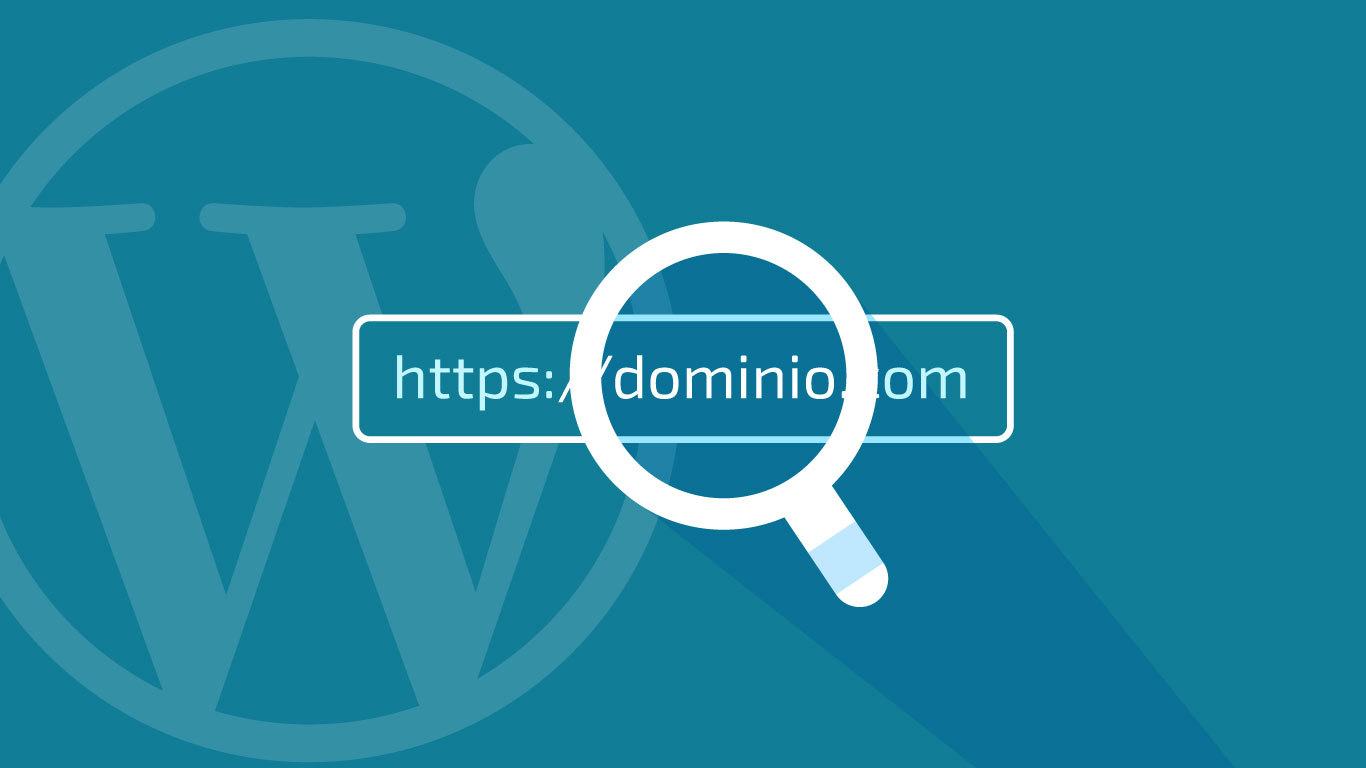





Deja una respuesta